Bu yazımızda sizlere Windows 11’de Nvidia ekran ayarları kullanılamıyor hatasını nasıl düzelteceğinizi öğretmeye çalışacağız. “NVIDIA ekran ayarları mevcut değil” hata mesajı genellikle bilgisayar, NVIDIA GPU’ya bağlı bir ekran kullanmadığınız konusunda sizi uyardığında ortaya çıkar. GPU’nun ekranını kullanmıyorsanız, NVIDIA ekran ayarlarına erişemezsiniz. Bu hata çok yaygındır ve çeşitli nedenlerle ortaya çıkar. Ya ekranı yanlış bağlantı noktasına bağladınız ya da bir sürücü sorunu var. Üreticilerin ve tüketicilerin karşılaştığı birkaç sorundan biri, kötü şöhretli “Görüntü ayarları mevcut değil” sorunu ve ardından “Şu anda bir NVIDIA GPU’ya bağlı bir ekran kullanmıyorsunuz” mesajıdır.
Nvidia GPU sistemde kurulu olmasına rağmen, bu sorun yine de ortaya çıkabilir. Nvidia GPU’ları ve sürücüleri ile ilgili en yaygın sorunlardan biridir. Bu sorun, bir kullanıcı, Ekran Sürücüsü Kaldırıcı (DDU) adlı popüler bir sürücü kaldırıcıyı kullanarak Nvidia Denetim Masası’nı kullanarak GPU sürücüsünü sisteminden tamamen kaldırdığında ortaya çıkar. Aşağıda, Windows 11 Nvidia ekran ayarları kullanılamıyor hatasını çözme adımlarından bahsettik.
Nvidia Ekran Ayarları Kullanılamıyor Hatasını Düzeltmenin Yolları
NVidia GPU’nuzu Devre Dışı Bırakın ve Yeniden Etkinleştirin
- Arama çubuğunuza gidin ve “Aygıt Yöneticisi” yazın ve tıklayın. Ekran bağdaştırıcılarını arayın ve küçük oka tıklayın.
- Üzerine sağ tıklayın, Özellikler’i seçin ve ardından yeni pencerede Sürücü sekmesine gidin.
- Aygıtı Devre Dışı Bırak’a tıklayın, 10 saniye bekleyin ve ardından yeniden etkinleştirmek için Aygıtı Etkinleştir’e tıklayın.
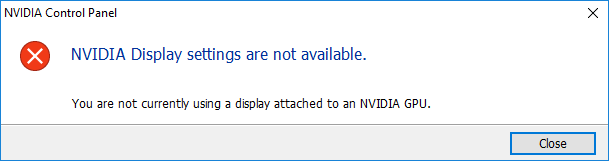
Adaptör Çıkışını Değiştir
Konektörü değiştirdikten ve monitör kablosunu grafik konektörü ile kullandıktan sonra bile sorun devam ederse, ya bir dönüştürücü kullanmanız ya da adaptörün (video kartı) çıkışını değiştirmeniz gerekir. Dönüştürücü için VGA – HDMI dönüştürücüyü kullanın ve ardından grafik kartınızdaki HDMI bağlantı noktasını kullanın veya çıktının biçimini doğrudan değiştirebilirsiniz, örneğin: HDMI veya VGA yerine ekran bağlantı noktasını kullanın ve bu sorunu çözebilir. senin sorunun.
Ekran Bağlantınızı Kontrol Edin
Ekran kablonuzu takabileceğiniz iki ekran bağlantı noktası vardır:
- Intel Entegre Grafikler
- NVIDIA Grafik Donanımı
Monitörünüzün ayrık bağlantı noktası olarak da bilinen grafik bağlantı noktasına bağlı olduğundan emin olun. Farklı bir bağlantı noktasına bağlı ise değiştirin ve grafik bağlantı noktasına takın. Yukarıdaki değişiklikleri uyguladıktan sonra bilgisayarınızı yeniden başlatın ve bu, ekran ayarları kullanılamadığından NVIDIA kaplamasının çalışmamasını düzeltir.
NVIDIA Hizmetlerini Yeniden Başlatın
- Windows Tuşu + R tuşlarına basın, ardından services.msc yazın ve Enter’a basın.
- Şimdi aşağıdaki NVIDIA hizmetlerini bulacaksınız:
- NVIDIA Görüntü Kapsayıcı LS
- NVIDIA Yerel Sistem Konteyneri
- NVIDIA Ağ Hizmeti Konteyneri
- NVIDIA Telemetri Konteyneri
- NVIDIA Display Container LS’ye sağ tıklayın ve ardından Özellikler’i seçin.
- Durdur’a tıklayın ve ardından Başlangıç türü açılır menüsünden Otomatik’i seçin. Biraz bekleyin, daha sonra belirli hizmeti başlatabilmek için tekrar Başlat düğmesine tıklayın.
- NVIDIA’nın diğer tüm hizmetleri için 3. ve 4. adımları tekrarlayın.
- Bitirdikten sonra, değişiklikleri kaydetmek için Uygula’yı ve ardından Tamam’ı tıklayın.
from Tekno Bilim Adamı https://ift.tt/K4ifPkn
via TEKNOBİLİMADAMI